STANDART SAPMA – SPSS Ödevi Yaptırma – SPSS Analizi Yaptırma Fiyatları – SPSS Örnekleri – Ücretli SPSS Analizi Yaptırma – SPSS Analizi Yaptırma Ücretleri
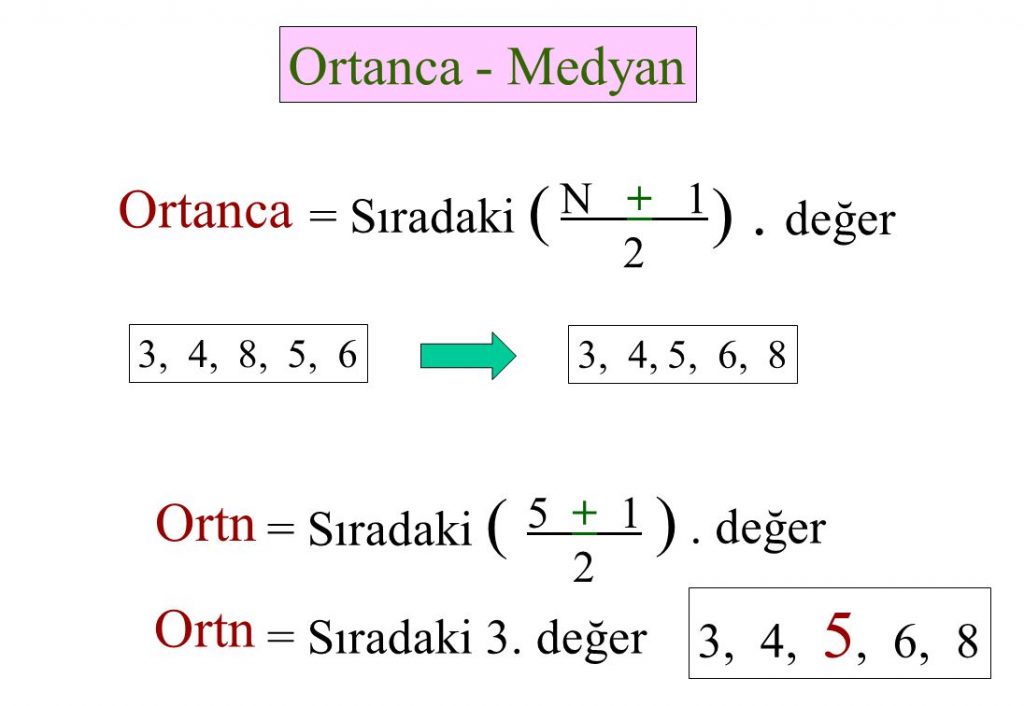
STANDART SAPMA
Standart sapma (lar), bireysel gözlemlerin değerlerinin ortalamadan uzaklıklarının bir ortalamasıdır. En yaygın ve en kullanışlı dağılım ölçülerinden biridir.
Varyans (s2) standart sapmanın karesidir. xi (i = 1,2,…,n) i gözleminin değeriyse ve x örnek ortalamaysa, örnek varyansı olur.
1. Menü çubuğunda Analiz et’e tıklayın.
2. Açılır menüden Tanımlayıcı İstatistikler’e tıklayın.
3. Tanımlayıcılar iletişim kutusunu açmak için Tanımlayıcılar’a tıklayın.
4. İncelemek istediğiniz değişken adına tıklayın ve onu Değişken(ler) kutusuna taşımak için sağ ok düğmesine tıklayın.
Varsayılan olarak çıktı, ortalama, standart sapma, minimum ve maksimum değerleri içerecektir. Varyansı elde etmek için standart sapma için yukarıdaki 1–4 arası adımları izleyin ve ardından:
1. Seçenekler’e tıklayın.
2. Dağılım kutusunda Varyans’a tıklayın.
3. Devam’a ve ardından Tamam’a tıklayın.
Çıktı, Şekil 4.2’de gösterilmektedir. Varyansın standart sapmanın karesi olduğuna dikkat edin; varyans 4.606762 = 21.222’dir.
BAZI KONUM VE DAĞILIM ÖLÇÜLERİNİN
BİRLİKTE KULLANIMLARI
Kutu ve Bıyık Grafikleri
Kutu ve bıyık grafiği, bir veri kümesinin ortancasını, çeyrekler arası aralığını ve uç noktalarını gösteren kullanışlı bir grafik görüntüdür. Windows için SPSS, Keşfet prosedürünü kullanarak bu grafikleri oluşturur. Bu prosedürü göstermek için, “sleep.sav” veri dosyasıyla devam ediyoruz, ancak bu sefer memeliler için maksimum yaşam süresini (yıl olarak) gösteren “yaşam süresi” değişkeni ile devam ediyoruz.
Kutu ve bıyık grafiğini oluşturmak için:
1. Menü çubuğunda Analiz et’e tıklayın.
2. Açılır menüden Tanımlayıcı İstatistikler’e tıklayın.
3. Keşfet iletişim kutusunu açmak için Keşfet’e tıklayın.
4. “Ömür” değişkenine tıklayın ve ardından sağ üst ok düğmesine tıklayın.
5. Keşfet: Grafikler iletişim kutusunu açmak için Plots düğmesine tıklayın.
6. Tanımlayıcı bölümdeki gövde ve yaprak seçeneğini tıklayın ve kutu grafikleri bölümünde varsayılan Faktör seviyelerini birlikte tıklatarak bırakın.
7. Devam’a tıklayın.
8. Tamam’a tıklayın.
Standart sapma hesaplama
standart sapmada neden n-1 kullanılır
Standart sapma ne işe yarar
Anakütle standart sapması sembolü
Excel’de standart Sapma hesaplama
Anakütle standart sapma formülü
Standart sapma örnekleri
standart sapma hesaplama 9. sınıf
Çıktı, gösterilmiştir; öncelikle ilgileniyoruz. Kutu ve bıyık grafiğindeki kırmızı kutu, çeyrekler arası aralığı temsil eder. Kırmızı kutunun üst kısmı üçüncü çeyreği (28 yıl) sınırlar ve alt kısmı ilk çeyreği (6,4 yıl) belirtir. (Dörtlükleri bildirmek için Frekanslar prosedürünü kullanarak bu rakamları kontrol etmek isteyebilirsiniz.) Kırmızı kutunun ortasındaki yatay çizgi, dağılımın medyanını temsil eder. Burada 15.1 yıldır.
2 yıllık yatay çizgi (bıyık) minimum ömrü gösterir. 50 yıllık bıyık, aykırı değerler hariç maksimum ömrü belirtir. Sırasıyla 69 ve 100 yıllarındaki daire ve yıldız, aykırı değerleri temsil eder.
Standart Puanlar
Z-puanları olarak da adlandırılan standart puanlar, örnekteki tek bir gözlemin göreli konumunu, yani gözlemin ortalamanın üstünde veya altında olduğu standart sapmaların sayısını gösterir. Ortalamanın üzerindeki değerler için z-skoru pozitiftir. Ortalamanın altındaki değerlerin negatif z puanları vardır ve ortalamaya eşit değerlerin z puanı 0’dır. Z puanları Tanımlayıcı prosedürü kullanılarak hesaplanır. “sleep.sav” veri dosyasını kullanarak örneklendireceğiz.
Değişkeni için standart puanlar oluşturmak için:
1. Menü çubuğunda Analiz et’e tıklayın.
2. Tanımlayıcı İstatistikler’e ve ardından Tanımlayıcılar’a tıklayarak
Açıklayıcılar iletişim kutusu.
3. “Ömür” değişkenine tıklayın ve sağ ok tuşu ile Değişken(ler) kutusuna taşıyın.
4. Standartlaştırılmış değerleri değişken olarak kaydet kutusuna tıklayın.
5. Tamam’a tıklayın.
Bu, SPSS’nin yeni bir z-skoru değişkeni oluşturmasına neden olur. Varsayılan olarak, yeni değişken, orijinal değişkenin önüne Z harfi getirilerek adlandırılır. Örneğin, “ömür”, “Zlifespan” olur. Frekanslar prosedürünü kullanarak standart puanları inceleyebilirsiniz. Histogram Şekil 4.4’te gösterilmektedir.
Tanım olarak, z puanlarının ortalama ve standart sapması sırasıyla 0 ve 1’dir. “Ömrü” dağılımı normal olsaydı, “Zömrü” aralığı genellikle –2.0 ile 2.0 arasında olurdu. Ancak, kutu ve bıyık grafiğinde keşfettiğimiz gibi (ve Şekil 4.4’teki histogramda tekrar görebiliriz), bu değişken pozitif olarak çarpık bir dağılıma sahiptir. İki aykırı değer, 2.0’dan büyük standart puanlara sahiptir.
Çok Değişkenli Verileri Özetleme: Sayısal Değişkenler Arasındaki İlişki
Bu bölümde, sayısal ölçeklerde ölçülen iki veya daha fazla değişken arasındaki ilişkiyi veya ilişkiyi özetleme yöntemlerini gösteriyoruz. (Bölüm 6, kategorik değişkenler arasındaki ilişkiyi tartışır.) Bu ilişki, grafik veya sayısal olarak ifade edilebilir. Grafik tekniği dağılım grafiğidir ve sayısal indeks korelasyon katsayısıdır. Örnekte, korelasyon katsayısı r ile temsil edilir.
Bu yöntemler, aşağıdakiler gibi değişkenler arasındaki ilişki hakkındaki soruları yanıtlamak için kullanılabilir:
- Bir IQ testinin dil ve dil dışı bölümlerindeki puanlar arasında bir ilişki var mı? Yani, dil puanı yüksek olan öğrencilerin dil dışı puanları da yüksek midir? (Eğer öyleyse, bu olumlu bir ilişki olacaktır.)
- Öğrencilerin derse gelmedikleri gün sayısı ile final sınavı puanları arasında bir ilişki var mıdır? Yani, devamsızlığı çok olan öğrencilerin notları daha mı düşük, devamsızlığı az olanların notları daha mı yüksek?
- Radyoaktif maddelere maruz kalma derecesi kanser ölüm oranıyla ilişkili mi?
- Farklı kahvaltılık gevreklerdeki yağ içeriği ile kalori sayısı arasında bir ilişki var mı?
Bu bölüm, Windows için SPSS kullanılarak sayısal değişkenler arasında dağılım grafiklerinin ve korelasyon katsayılarının nasıl elde edileceğini açıklar.
İKİ SAYISAL DEĞİŞKENİN İLİŞKİLENDİRİLMESİ
Dağılım Grafikleri
Dağılım grafiği, iki sayısal değişkenin ilişkisini göstermek için kullanılan grafiksel bir tekniktir. Veriler, yatay (x ekseni) ve dikey (y ekseni) olmak üzere iki eksenli bir grafik yapılarak görsel olarak temsil edilir. Çizimdeki her nokta bir gözlemi temsil eder. Tüm gözlemler çizildiğinde, diyagram iki değişkenin (x ve y) ilişkisinin yönü ve büyüklüğü hakkında bilgi verir.
Dağılım grafikleri için SPSS kullanımını göstermek için, 23 ikinci sınıf çocuğu için dil ve dil dışı IQ arasındaki ilişkiyi inceleyelim. Veriler “IQ.sav” dosyasında bulunur.
Bir dağılım grafiği elde etmek için aşağıdakileri yapın:
1. Menü çubuğundan Grafikler’e tıklayın.
2. Açılır menüden Dağılım/Nokta’ya tıklayın.
3. Basit Dağılım Grafiği iletişim kutusunu açmak için Basit Dağılım’a ve ardından Tanımla’ya tıklayın.
4. “Dil dışı IQ” değişkenine tıklayın ve onu Y Ekseni kutusuna taşıyın.
5. “Dil IQ” değişkenine tıklayın ve onu X Ekseni kutusuna taşıyın.
6. Bu iletişim kutusunu kapatmak ve dağılım grafiğini oluşturmak için Tamam’a tıklayın.
Anakütle standart sapma formülü Anakütle standart sapması sembolü Excel'de standart Sapma hesaplama Standart sapma hesaplama standart sapma hesaplama 9. sınıf Standart sapma ne işe yarar Standart sapma örnekleri standart sapmada neden n-1 kullanılır